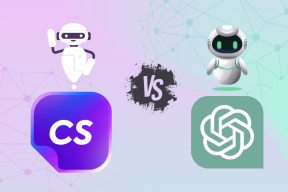Microsoft Edge Chromium(WindowsおよびmacOS)でプライベートブラウジングを無効にする方法
その他 / / November 29, 2021
ChromiumバージョンのMicrosoftEdgeは魅力のように機能します。 パフォーマンス面ではかなり高速です(古いEdgeブラウザーは恐ろしいものでした)。 拡張機能の膨大なライブラリをサポート、そして大騒ぎせずにデバイス間でブラウジングデータを同期します。 あなたはそれを使って爆発するはずです。

しかし、問題をかなり複雑にするために、Microsoft EdgeChromiumはInPrivateブラウジングモードもテーブルにもたらします。 それは非常に似ています 非ChromiumバージョンのEdgeのInPrivate オフラインでの閲覧履歴の記録は保持されません。 PCまたはMacでMicrosoftEdge Chromiumを使用しているのが唯一のユーザーでない限り、InPrivateのブラウジングウィンドウを浮かび上がらせることはお勧めできません。
手始めに、あなたはあなたの友人、兄弟、または同僚があなたのPCまたはMacで何をしていたのか分かりません。 子供たちをミックスに入れてください、そしてそれはただの災害のレシピです。 したがって、PCまたはMacで何が起こっているかを完全に監視したい場合は、Microsoft EdgeChromiumでInPrivateモードを無効にすることを検討する必要があります。
しばらく前に、私はあなたがどうすべきかについて話し合った Chromeでシークレットモードをオフにする. Microsoft Edge Chromiumは同じレンダリングエンジンを搭載しているため、同様のプロセスを使用してInPrivateブラウジングを無効にします。 WindowsバージョンのMicrosoftEdge Chromiumを使い始めてから、macOSバージョンに飛び込みましょう。
ガイディングテックについても
Windowsでプライベートブラウジングを無効にする
Microsoft Edge ChromiumでInPrivateブラウジングウィンドウを無効にするには、Windows10デバイスのシステムレジストリ内に簡単なエントリを作成する必要があります。 しかしではなく レジストリエディタ内でいじくり回す そして潜在的に何かを壊してしまう可能性があるので、私はどちらかを利用することをお勧めします コマンドプロンプトまたはWindowsPowerShell 仕事を成し遂げるためにWindows10で。 手順は非常に簡単で、数秒で完了できます。
ステップ1: Windowsキー+ Sキーボードショートカットを使用して、Windowsサーチを開きます。 入力します cmd 検索バーに移動し、[管理者として実行]をクリックして、管理者特権のコマンドプロンプトコンソールを起動します。
代わりにWindowsPowerShellを使用する場合は、次のように入力します。 パワーシェル 代わりにWindowsSearchに移動し、[管理者として実行]をクリックします。

ステップ2: 次のコマンドをコピーして、コマンドプロンプトコンソールに貼り付けます。
REG ADD HKLM \ SOFTWARE \ Policies \ Microsoft \ Edge / v InPrivateModeAvailability / t REG_DWORD / d 1

Windows PowerShellを開いている場合は、代わりに次のコマンドをコピーして貼り付けます。
cmd.exe / c REG ADD HKLM \ SOFTWARE \ Policies \ Microsoft \ Edge / v InPrivateModeAvailability / t REG_DWORD / d 1
Enterキーを押します。 「操作が正常に完了しました」というメッセージが画面に表示されたら、コマンドプロンプトまたはPowerShellウィンドウを終了します。
ステップ3: Microsoft Edge Chromiumを終了して再起動すると、Edgeメニューでグレー表示された新しいInPrivateブラウジングウィンドウを開くオプションが表示されます。 さらに、新しいInPrivateウィンドウのCtrl + Shift + Nキーボードショートカットも機能しません。

後でInPrivateブラウジングウィンドウを再度有効にする場合は、管理者特権のコマンドプロンプトコンソールに以下のコマンドを入力して、Enterキーを押します。
REG DELETE HKLM \ SOFTWARE \ Policies \ Microsoft \ Edge / v InPrivateModeAvailability / f
Windows PowerShellを使用する場合は、代わりに次のコマンドをコピーして貼り付けてください。
cmd.exe / c REG DELETE HKLM \ SOFTWARE \ Policies \ Microsoft \ Edge / v InPrivateModeAvailability / f
変更を有効にするには、必ずMicrosoft EdgeChromiumを終了して再起動してください。
ガイディングテックについても
macOSでInPrivateブラウジングを無効にする
MacのMicrosoftEdge ChromiumでInPrivateブラウジングウィンドウを無効にするには、 macOSターミナルを介して特定のコマンドを実行する. 以下の手順に従ってください。すぐに完了します。
ステップ1: Finderを開き、macOSメニューバーの[移動]をクリックして、[ユーティリティ]を選択します。

ステップ2: 「ターミナル」というラベルの付いたアイコンをダブルクリックして、macOSターミナルを起動します。

ヒント: Spotlightを使用して、ターミナルにすばやくアクセスすることもできます(Cmd + Spaceを押し> Terminalと入力> Enterを押します)。
ステップ3: 次のコマンドをコピーしてターミナルに貼り付けます。
デフォルトでは、com.microsoft.edge InPrivateModeAvailability -integer1と記述します。

Enterキーを押してコマンドを実行し、ターミナルを終了します。
ステップ4: 作業内容を保存し、Macを再起動してから、Microsoft EdgeChromiumを開きます。
Edgeメニューを表示すると、InPrivateブラウジングウィンドウを起動するオプションがグレー表示されます。 さらに、機能に関連付けられたShift + Cmd + Nキーボードショートカットも機能しません。

後でInPrivateブラウジングウィンドウを再度有効にする場合は、ターミナルウィンドウに次のコマンドを入力してEnterキーを押します。
デフォルトの書き込みcom.microsoft.edgeInPrivateModeAvailability -integer 0
変更を有効にするには、Macを再起動することを忘れないでください。
ガイディングテックについても
プライバシーの問題…ではない
プライバシーは重要ですが、PCやMacで何が起こっているかを常に監視したい場合は重要ではありません。 もちろん、誰でも代わりに閲覧履歴を削除することで自分のトラックをカバーすることができます。 しかし、InPrivateのブラウジングウィンドウがないことで、利便性の要素が取り除かれ、少なくともある程度は確実に役立ちます。
では、Microsoft Edge ChromiumでInPrivateモードをオフにする理由は何でしたか? コメントをお寄せください。お知らせください。
次は: MacのMicrosoftEdge ChromiumでInPrivateブラウジングウィンドウを無効にしましたか? それは誰かがSafariを使って個人的にサーフィンするのを止めることはありません。 Safariでプライベートブラウジングウィンドウを無効にする方法は次のとおりです。